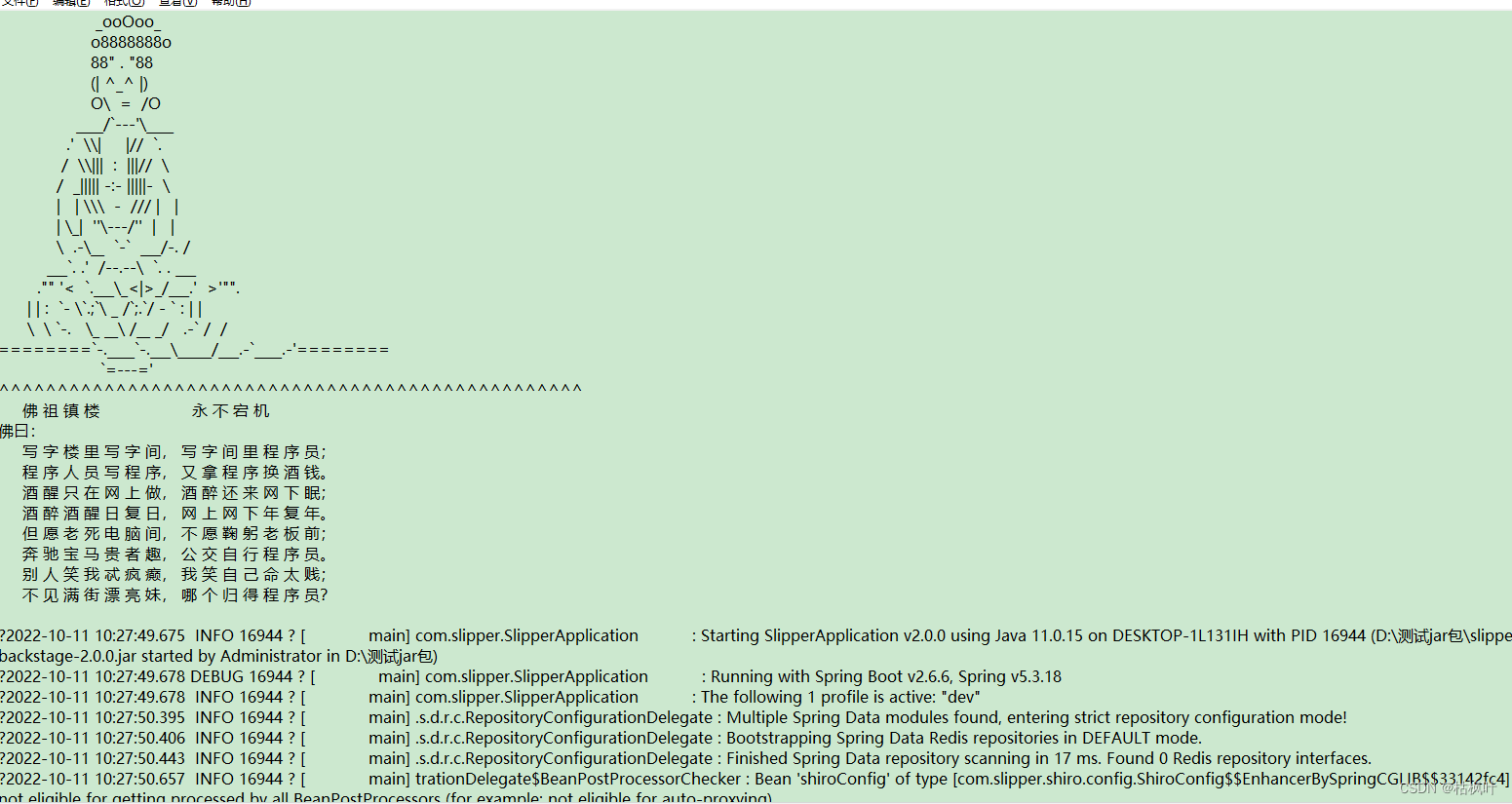先准备一个可以运行的jar包,随便放那个磁盘都可以的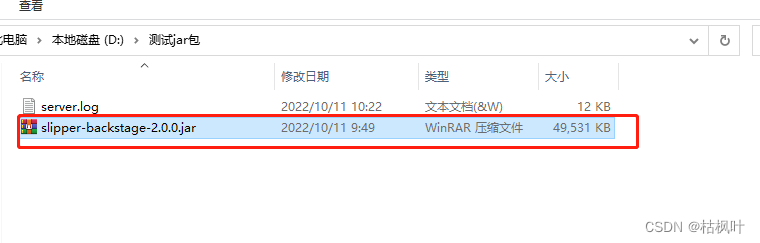
第一种启动方式
直接启动,日志输出到控制台
java -jar slipper-backstage-2.0.0.jar
效果: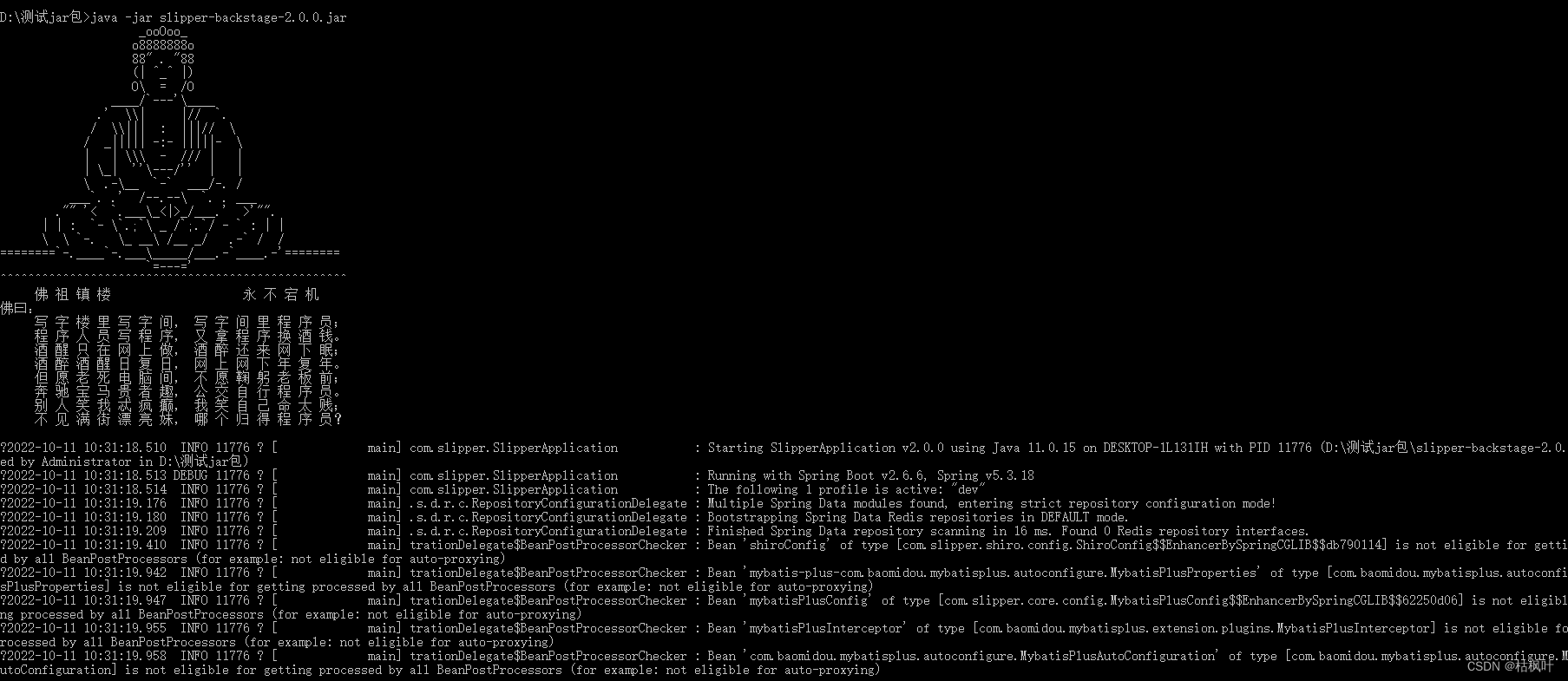
直接启动,日志输出到指定的文件中
java -jar slipper-backstage-2.0.0.jar > D:\测试jar包\server.log 2>&1&
注释:
表示日志输出到其他地方。
D:\测试jar包\server.log 日志输出的具体的路径。
2>&1 这个自己去百度查下,0,1,2都有表达的意思【0标准输入一般是键盘,1标准输出,2错误输出】
2>&1就是用来将标准错误2重定向到标准输出1中的。
& 表示后台运行
效果:
这种启动方式,当前命令窗口关闭后则,程序停止
第二种启动方式
后台启动,以服务的形式启动jar,启动后,关闭需要打卡服务,或者杀掉进程
javaw -Xms128m -Xmx1024m -jar slipper-backstage-2.0.0.jar
后台启动,以服务的形式启动jar,日志输出到指定文件中
javaw -Xms128m -Xmx1024m -jar slipper-backstage-2.0.0.jar > D:\测试jar包\server.log 2>&1&
这种启动方式,当前命令窗口关闭后则,程序依然在运行
第三种启动方式
将jar包指定为bat批处理文件,然后可以双击启动,也可以将bat文件做成服务自启动方式
在项目同级目录下新建run.bat,将下面的内容拷贝进去
@echo off
start javaw -Xms128m -Xmx1024m -jar slipper-backstage-2.0.0.jar > D:\测试jar包\server.log 2>&1&exit

然后双击即可启动
亦可以,将bat做成服务自启动
1,Windows+R运行,输入gpedit.msc进入组策略编辑器,选中windows设置-启动,然后点击添加脚本即可。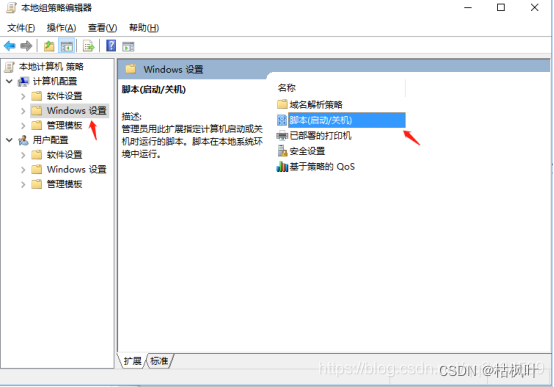
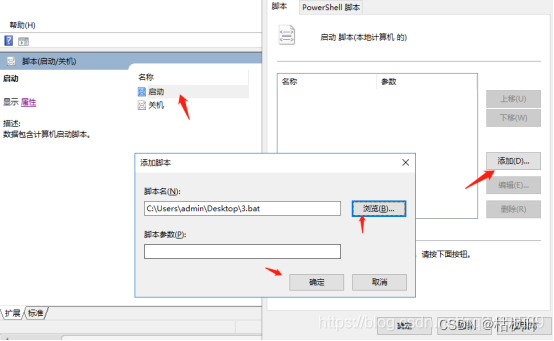
即可
版权归原作者 枯枫叶 所有, 如有侵权,请联系我们删除。